Win7旗舰版开机进不了桌面怎么办
最近有的小伙伴在使用Win7旗舰版的时候,遇到了电脑开机后进入不了桌面,不知道该如何处理。小伙伴们无需着急,下面小编就给大家推荐几个关于Win7旗舰版开机进不了桌面时
最近有的小伙伴在使用Win7旗舰版的时候,遇到了电脑开机后进入不了桌面,不知道该如何处理。小伙伴们无需着急,下面小编就给大家推荐几个关于Win7旗舰版开机进不了桌面时该如何处理的解决方法,让我们来一起来看看吧。
电脑开机进不了桌面的解决方法:
方法一:
在桌面上点击右键,点击:查看,显示桌面图标。

如果问题是不显示图标也不显示任务栏的话,就按住键盘上的esc、shift、ctrl这三个键,这三个键要同时按。
这时候系统没问题的话应该会出现任务管理器。
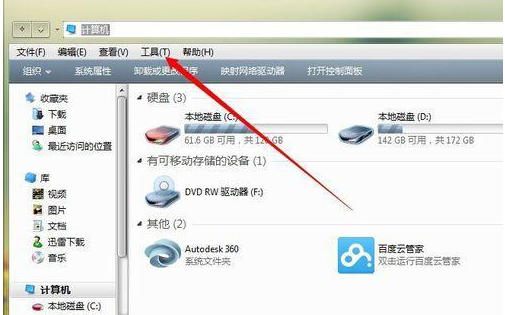
点击任务管理器的左上角的应用程序选项。
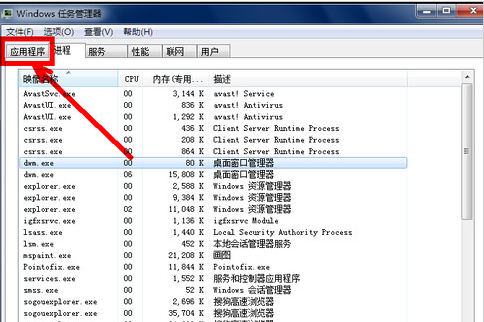
在应用程序选项中点击程序右下角的新任务按钮。
在创建新任务的输入框中输入“explorer”,然后点击确定。
方法二:病毒原因
重新开机,然后一直不停地按键盘上的F8键进入安全模式。
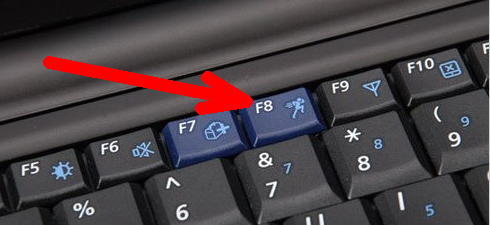
选择进入:安全模式。
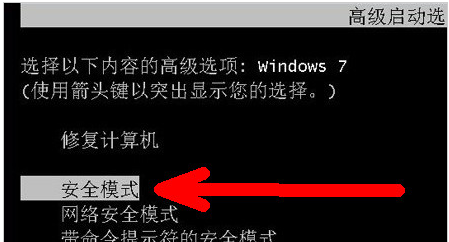
然后打开电脑上安装的杀毒软件,有些软件在安全模式下不能工作。
但是一些装机必备的安全软件可以在安全模式下工作,打开之后进行杀毒。
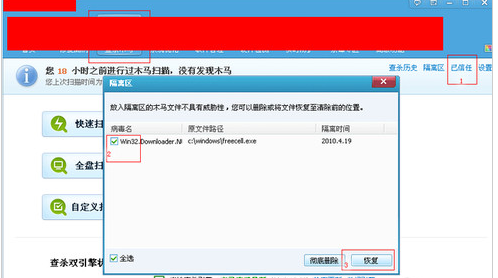
方法三:系统本身的原因
一般在开机时不停地按上下键然后选择进入还原程序开始还原。还原后自动重启进入桌面。
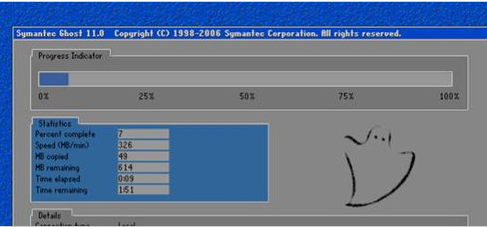
系统自身的还原,开机按F8进入安全模式。
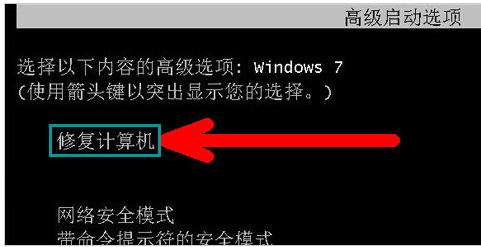
点击“系统还原”。
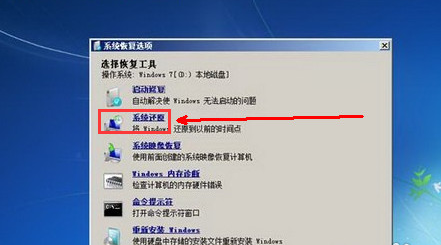
重新安装操作系统。
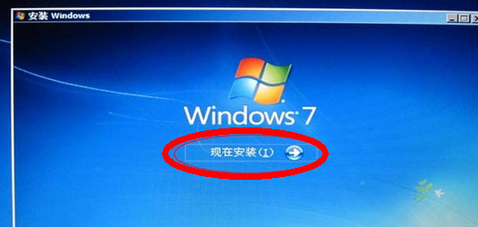
以上就是关于Win7旗舰版电脑开机进不了桌面的解决方法了,系统之家还有更多关于Win7系统的介绍噢~
37. 结束以后别告诉他我恨你,因为,爱情是两个人的事,错过了大家都有责任。
















